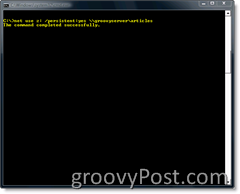Быстрые исправления ошибки Excel «Получение данных»
Эксель онлайн Майкрософт Эксель Герой / / May 15, 2023

Последнее обновление:
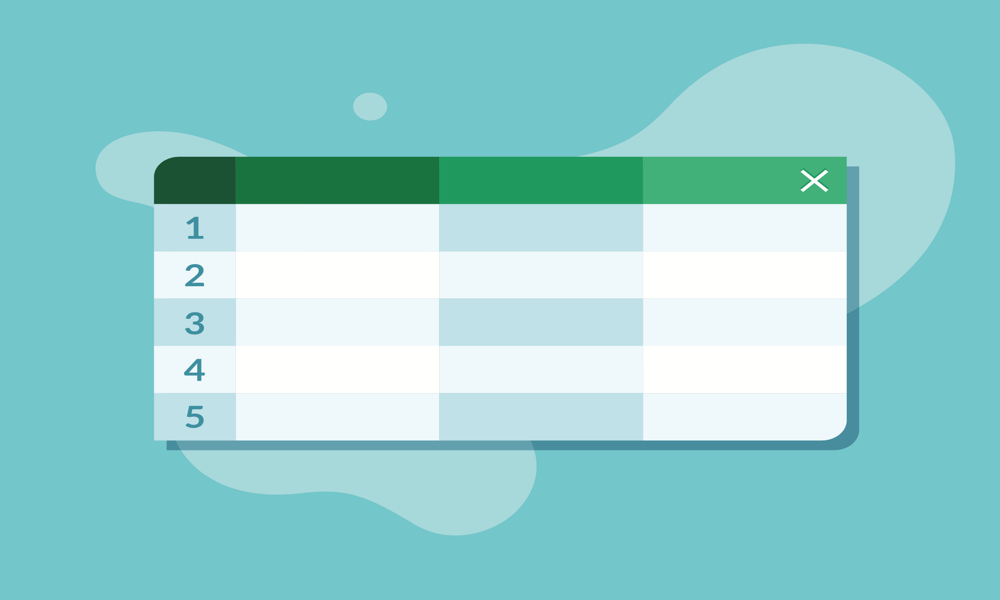
Когда вы пытаетесь скопировать данные из Excel, у вас могут возникнуть проблемы с их извлечением. Вот как исправить ошибку Excel Online «Получение данных».
Веб-приложение Excel — это универсальный инструмент, который обеспечивает возможность доступа к файлам Excel и работы с ними из любого места, где есть подключение к Интернету. Независимо от того, какое устройство вы используете, если на нем есть браузер, вы можете легко управлять своими файлами Excel.
Однако иногда это удобство может привести к неожиданным ошибкам. Например, при попытке скопировать данные из электронной таблицы Excel вместо нужных данных может появиться сообщение об ошибке. Если возникает эта проблема, вот несколько эффективных способов быстрого устранения ошибки «Извлечение данных» в Excel.
Понимание ошибки «Получение данных» в Excel
Ошибка «Получение данных» обычно появляется при использовании веб-приложения Excel. При попытке скопировать данные из электронной таблицы для вставки в другое место вместо вставки нужных данных появляется сообщение об ошибке: «Извлечение данных. Подождите несколько секунд и попробуйте вырезать или скопировать еще раз».
Эта ошибка действительно может быть неприятной; вместо того, чтобы вставлять нужную информацию, вы вставляете сообщение об ошибке. Ситуация ухудшается, когда проблема не устранена, что делает простую задачу, такую как копирование и вставка, довольно утомительным процессом.
К счастью, есть несколько обходных путей, которые вы можете использовать, чтобы преодолеть эту досадную ошибку.
Попробуйте снова скопировать и вставить
Как следует из сообщения об ошибке, ожидание нескольких секунд и повторная попытка копирования-вставки иногда могут решить проблему. Excel может потребоваться некоторое время для обработки данных. Однако могут быть случаи, когда независимо от того, как долго вы ждете, ошибка сохраняется. Если это произойдет, вы можете попробовать следующие методы.
Переключиться на другой браузер
Учитывая, что веб-приложение Excel использует данные, хранящиеся в облаке, проблема может быть связана с вашим веб-браузером, если ему не удается правильно получить доступ к данным. Эффективным быстрым решением является открытие файла в веб-приложении Excel с помощью другого браузера. Это может решить проблему, позволяя копировать и вставлять без каких-либо заминок. Если ошибка все еще возникает, попробуйте методы, указанные ниже.
Используйте настольное приложение
Проблемы, связанные с доступом веб-приложения Excel к данным электронной таблицы, часто можно решить, открыв электронную таблицу в настольном приложении, если оно доступно.
Вот краткое руководство по открытию электронной таблицы в настольном приложении Excel:
Шаги, чтобы открыть электронную таблицу в настольном приложении Excel:
- Откройте файл, из которого вы хотите скопировать данные, в веб-приложении Excel.
- В правом верхнем углу нажмите Редактирование.
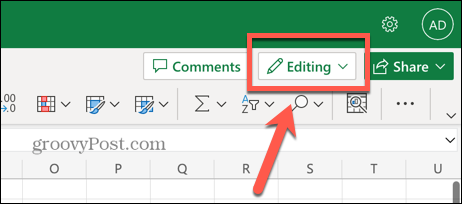
- Выбирать Открыть в настольном приложении.
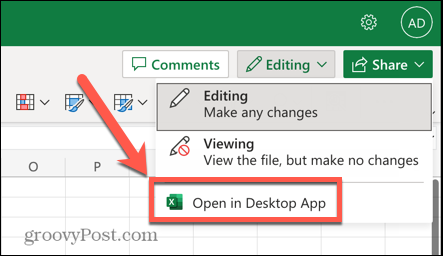
- Настольное приложение Excel запустится и откроет файл.
- Когда файл будет открыт в настольном приложении, попробуйте снова скопировать и вставить его. Ошибка «Получение данных» больше не должна возникать.
Загрузите электронную таблицу и отредактируйте ее локально
Другой способ обойти эту ошибку — загрузить копию таблицы и отредактировать ее локально. Поскольку в файле используются локальные данные, а не данные, хранящиеся в облаке, Excel должен без проблем извлекать ваши данные.
Шаги для загрузки копии вашего файла в Excel:
- Откройте проблемную электронную таблицу в веб-приложении Excel.
- Нажмите на Файл меню.

- В меню слева выберите Сохранить как.
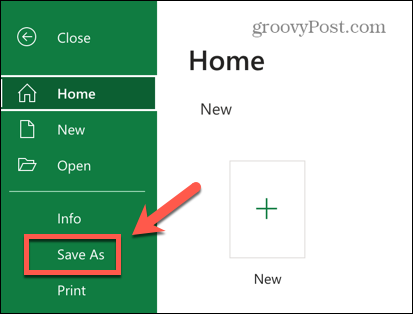
- Выбирать Скачать копию.
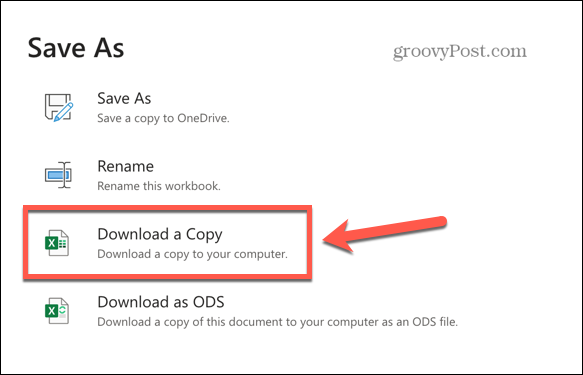
- После загрузки файла найдите его на своем компьютере и откройте в настольной версии Excel.
- Теперь вы сможете копировать и вставлять необходимые данные, не сталкиваясь с ошибкой «Получение данных».
Дополнительные советы и рекомендации по Excel
Надеемся, что один из описанных выше методов помог вам быстро устранить ошибку «Получение данных» в Excel. Хотя эта ошибка может быть неприятной, есть способы ее обойти. Если у вас мало времени, а копируемые данные не слишком велики, вы всегда можете вручную ввести информацию, которую хотите скопировать, в новое место. Возможно, это не самое эффективное решение, но оно может помочь вам избежать проб и ошибок других методов.
Excel предлагает множество других полезных функций, которые могут пригодиться. Вы можете узнать, как найти и удалить внешние ссылки в Excel если они вызывают проблемы. Если вам нужно выполнить анализ данных, вы можете узнать, как подсчет ячеек с текстом в Excel. Чтобы еще больше улучшить свои электронные таблицы, вы можете узнать как включить (или отключить) макросы в Excel.
Как найти ключ продукта Windows 11
Если вам нужно перенести ключ продукта Windows 11 или просто выполнить чистую установку ОС,...